Win10网络适配器没有wifi选项怎么办?Win10网络适配器没有wifi选项的解决方法
近期有很多小伙伴咨询小编Win10网络适配器没有wifi选项怎么办,接下来就让我们一起看一下Win10网络适配器没有wifi选项的解决方法吧,希望可以帮助到大家。
Win10网络适配器没有wifi选项怎么办?Win10网络适配器没有wifi选项的解决方法
1. 首先在任务栏的网络图标上单击右键,选择“打开网络和共享中心”,如下图所示。

2. 在左侧点击【更改适配器设置】,如下图所示。
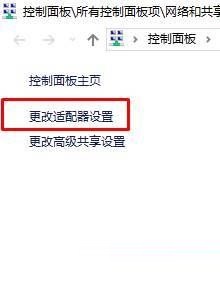
3. 打开后查看是否有“Wlan”,如下图所示。
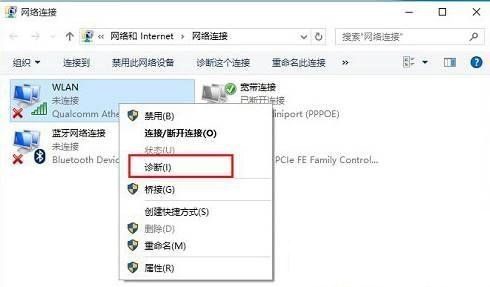
4. 没有的话我们只需要安装“驱动大师”,然后重新安装下无线网卡驱动就可以解决,如下图所示。
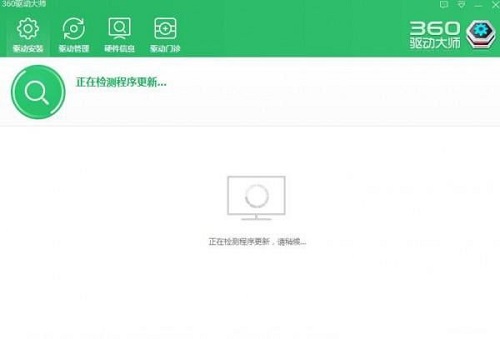
5. 如果有wlan的在“Wlan”上单击右键,选择“诊断”,如下图所示。

6. 等待Windows网络诊断完成,之后就会看到诊断结果提示“此计算机上没有运行Windows无线服务”。这里点击“尝试以管理员身份进行这些修复”操作,如下图所示。
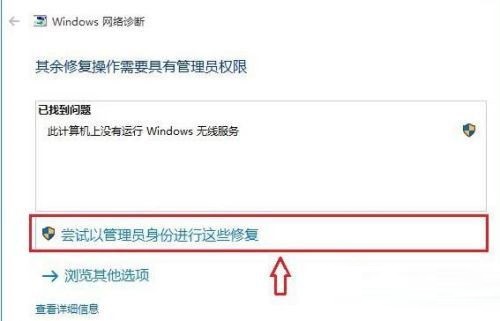
7. 修复后一般就可以正常使用无线网络了,如下图所示。
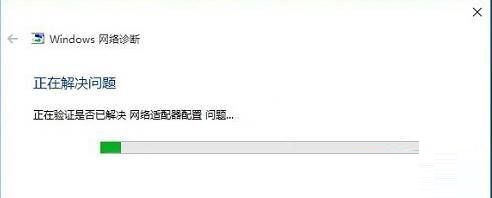
8. 如果问题依旧,确保笔记本上的无线网络开关以打开,查看键盘上无线开关所在的按键,然后将【Fn键】+【F5(或F2)】即可,不同的电脑型号快捷键不同,找到那个网络图标就是了。









